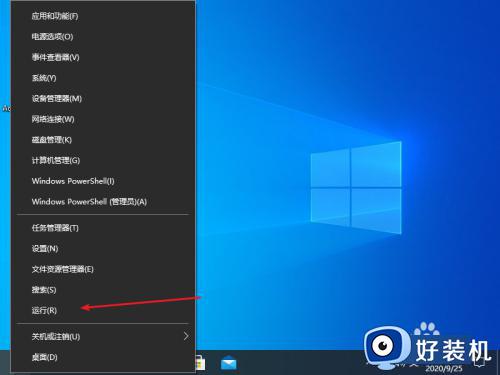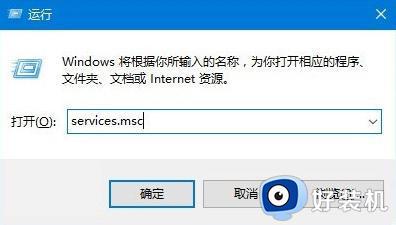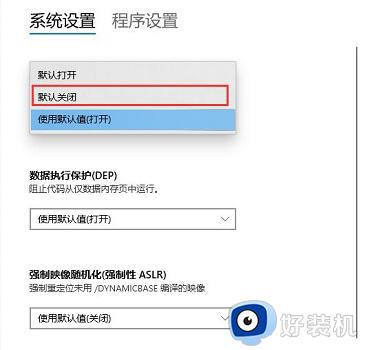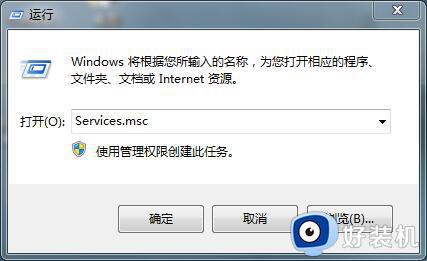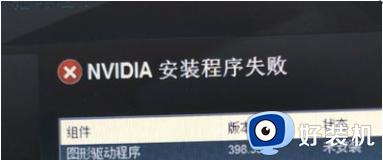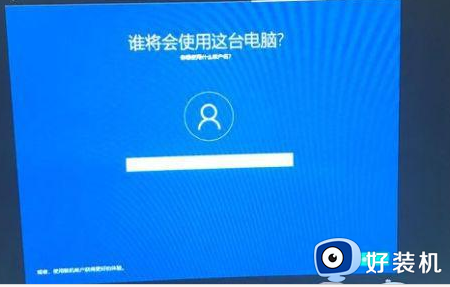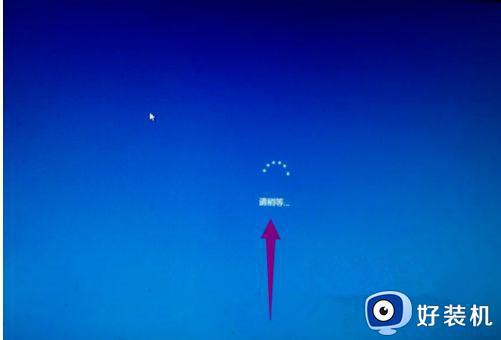win10安装qq卡在8%不动怎么回事 win10装qq到8%卡住如何修复
许多人都喜欢安装qq这款聊天工具来使用,可是有小伙伴在升级到win10系统之后,想要安装qq却卡在8%不动,一直在安装过程中无法继续安装,这该如何解决呢,别着急,今天将给大家分享一下win10装qq到8%卡住的详细修复方法吧。

具体解决方法如下:
1、在Windows10系统桌面,右键点击开始按钮,在弹出的菜单中选择“运行”菜单项。
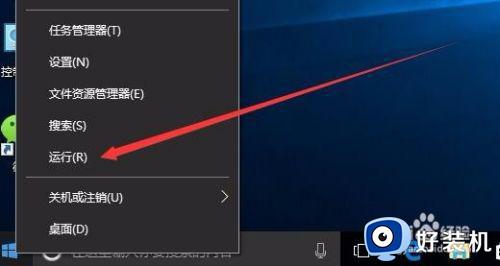
2、在打开的运行窗口中我们输入命令wsreset,来清空应用商店的缓存,在这个过程中会自动打开应用商店,我们再把其关闭就可以了。
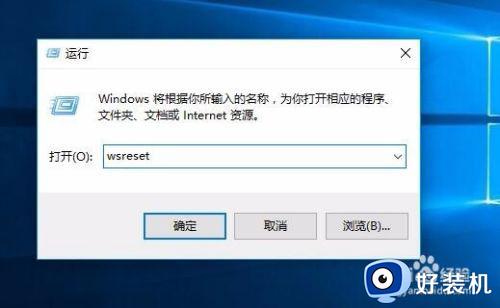
3、接下来点击桌面上的“控制面板”图标,打开控制面板窗口。

4、在打开的控制面板窗口中,找到疑难解答图标,点击并打开该设置窗口。
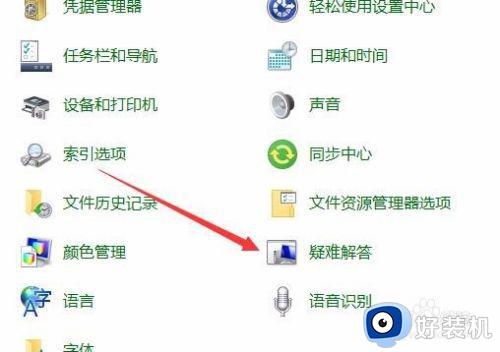
5、在打开的疑难解答窗口中点击“使用Windows更新解决问题”快捷链接。
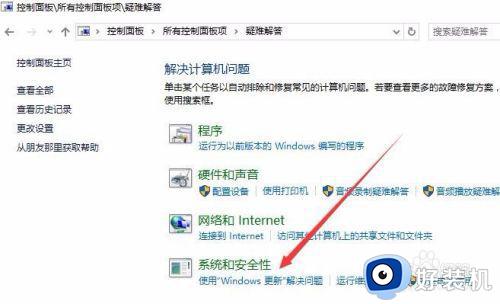
6、这时会弹出Windows更新解决问题窗口,点击下一步按钮即可。
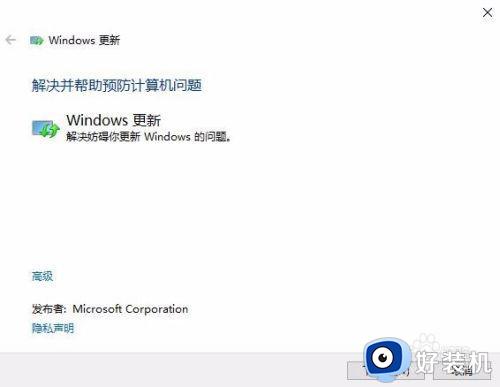
7、Windows10系统就会自动检测问题并给出解决办法。
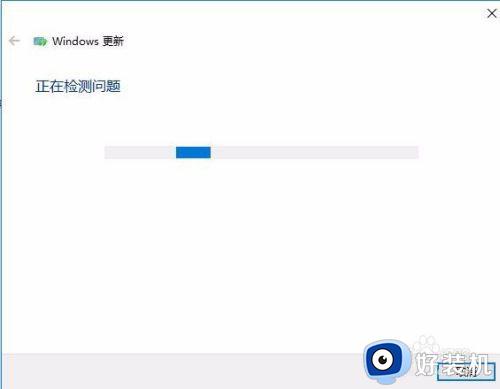
8、如果上面的方法还没有解决问题的话,我们继续打开服务窗口,找到Windows Update服务项,然后停止Windows Update服务。
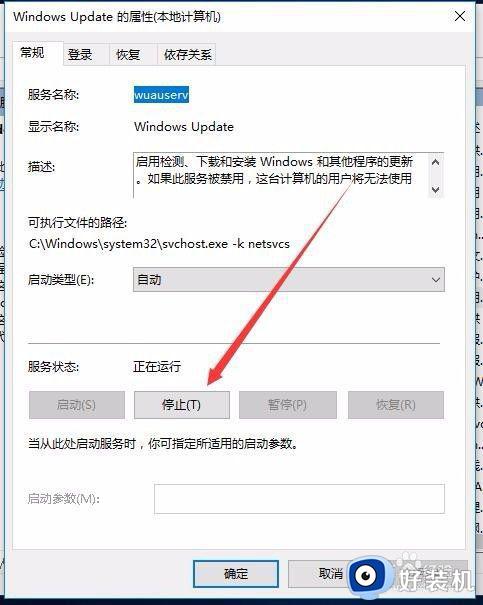
9、接着在Windows10系统中找到c:Windows目录下找到SoftwareDistribution文件夹,把其删除,然后再恢复启动Windows UPdate服务,重新启动电脑后再次安装QQ就可以了。
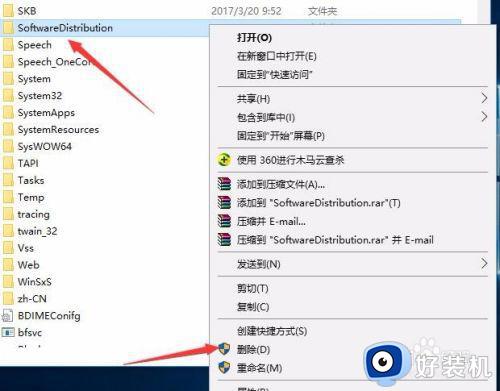
以上给大家讲解的就是win10安装qq卡在8%不动的详细解决方法,碰到一样情况的小伙伴们可以学习上面的方法来进行解决,相信能够帮助到大家成功安装qq软件。